photoshop設置弧形文字的教程
時間:2023-11-22 13:41:35作者:極光下載站人氣:1856
作為一款專業的圖像編輯和設計軟件,它被廣泛應用在照片修飾、海報設計、圖書出版和文字設計等場景中,而且photoshop軟件中的功能是很強大的,能夠滿足用戶編輯需求的同時,還可以幫助用戶有效完成編修工作與創作,因此photoshop成為了熱門的辦公軟件,當用戶在使用photoshop軟件來進行創作時,一般都會在頁面上輸入文字內容來進行設置,有用戶想要將文字設置成弧形,卻不知道怎么來操作,其實這個問題用戶簡單的利用文字變形功能,接著在變形樣式中選擇上弧或是下弧即可解決問題,那么接下來就讓小編來向大家分享一下photoshop設置弧形文字的方法教程吧,希望用戶能夠從中獲取到有用的經驗。
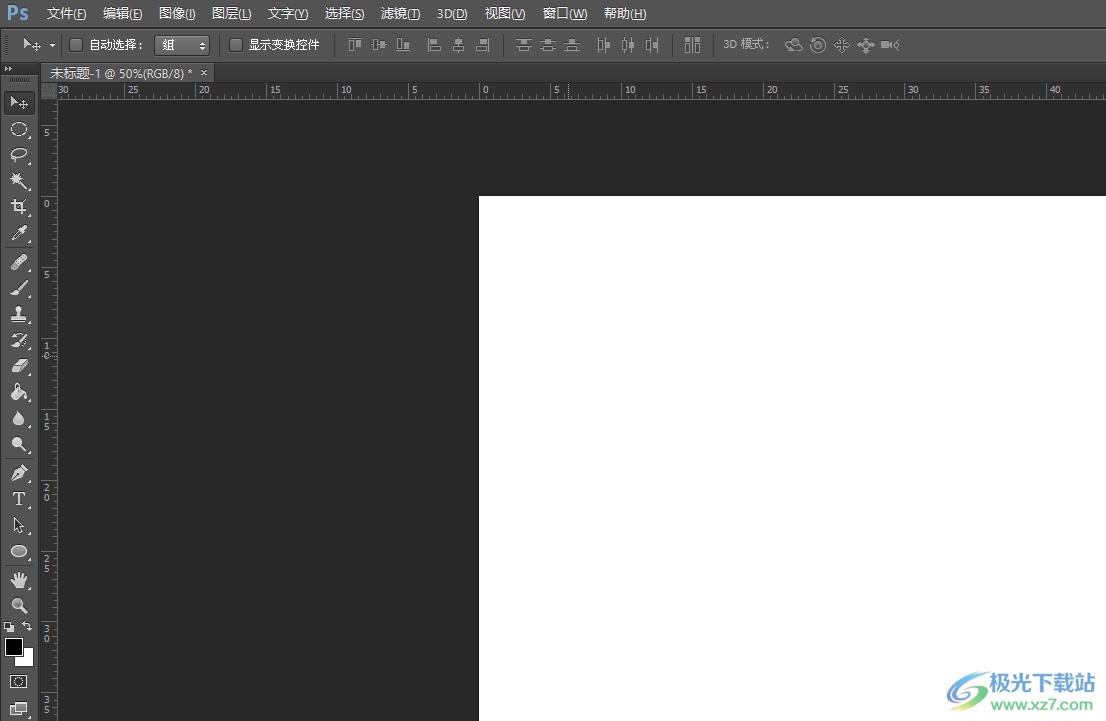
方法步驟
1.用戶打開photoshop軟件,并新建文檔進入到編輯頁面上,用戶利用文字工具輸入文本內容
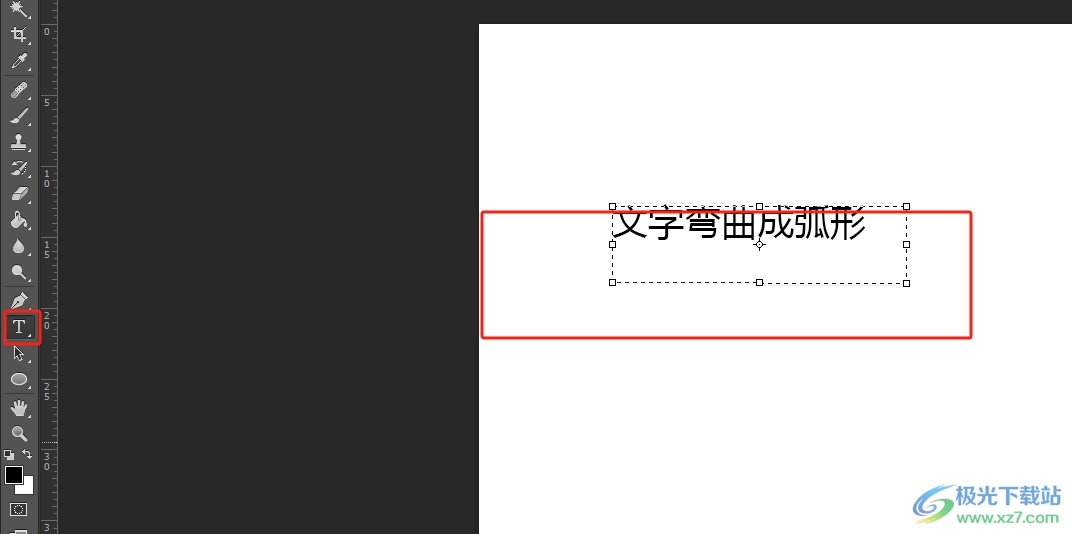
2.接著在頁面上方的工具欄中點擊創建文字路徑圖標,將會彈出相關的窗口
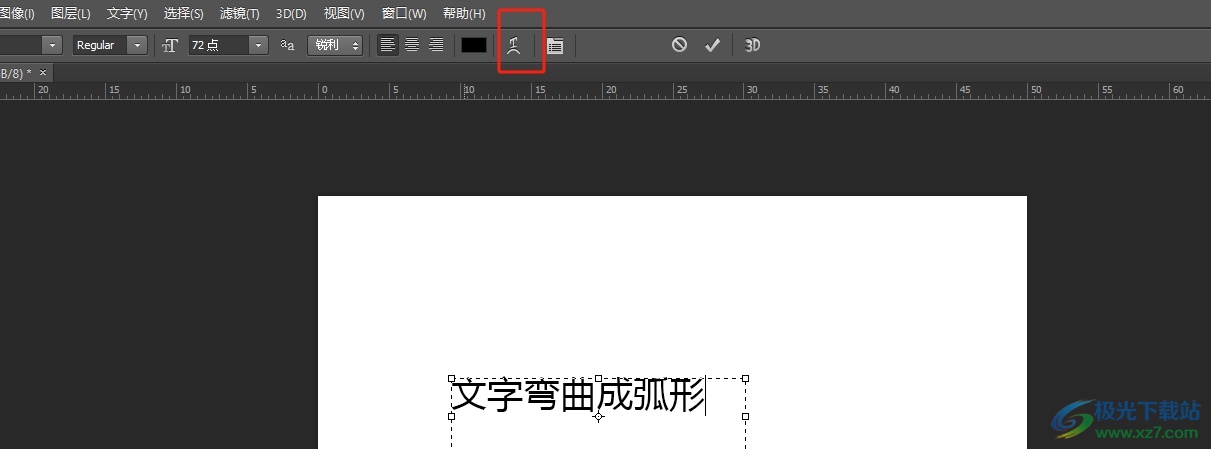
3.進入到變形文字窗口中,用戶點擊樣式選項彈出下拉框,然后選擇其中的上弧或是下弧選項即可
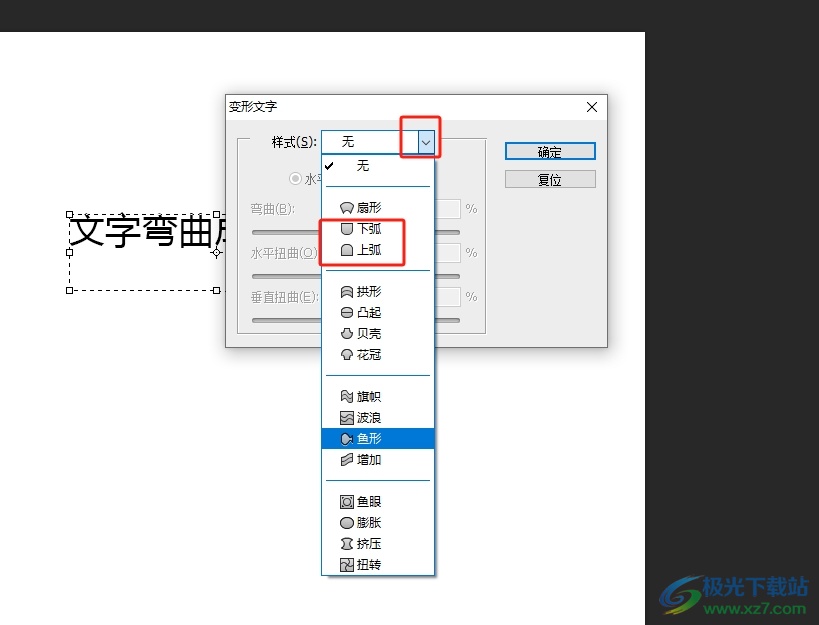
4.完成上述操作后,用戶直接在窗口的右下角按下確定按鈕即可解決問題
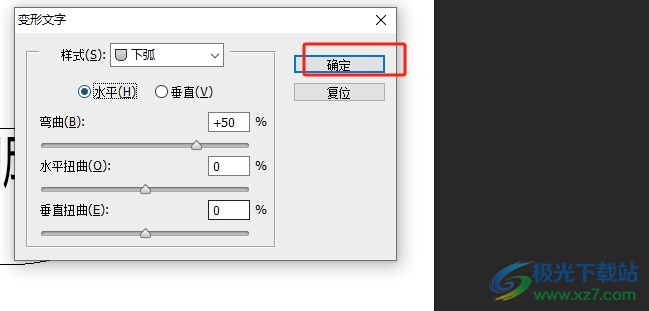
5.效果如圖所示,用戶回到編輯頁面上,就可以看到文字成功變成弧形了

以上就是小編對用戶提出問題整理出來的方法步驟,用戶從中知道了大致的操作過程為點擊文本框工具——輸入文字——創建文字變形——設置變形樣式為上弧或是下弧這幾步,操作的過程是很簡單的,因此感興趣的用戶可以跟著小編的教程操作試試。

大小:209.50 MB版本:32/64位 完整版環境:WinXP, Win7, Win10
- 進入下載
相關推薦
相關下載
熱門閱覽
- 1百度網盤分享密碼暴力破解方法,怎么破解百度網盤加密鏈接
- 2keyshot6破解安裝步驟-keyshot6破解安裝教程
- 3apktool手機版使用教程-apktool使用方法
- 4mac版steam怎么設置中文 steam mac版設置中文教程
- 5抖音推薦怎么設置頁面?抖音推薦界面重新設置教程
- 6電腦怎么開啟VT 如何開啟VT的詳細教程!
- 7掌上英雄聯盟怎么注銷賬號?掌上英雄聯盟怎么退出登錄
- 8rar文件怎么打開?如何打開rar格式文件
- 9掌上wegame怎么查別人戰績?掌上wegame怎么看別人英雄聯盟戰績
- 10qq郵箱格式怎么寫?qq郵箱格式是什么樣的以及注冊英文郵箱的方法
- 11怎么安裝會聲會影x7?會聲會影x7安裝教程
- 12Word文檔中輕松實現兩行對齊?word文檔兩行文字怎么對齊?
網友評論